
Как перезапустить андроид на телефоне?
Как перезагрузить телефон Андроид? Различные способы
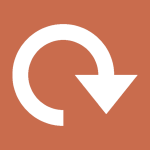
Если смартфон начал сбоить, например, не работает какая-то определенная функция, в большинстве случаев самым простым решением этого вопроса будет перезагрузка устройства. В этом статье мы покажем, как перезагрузить свой смартфона на базе Android, в том числе при возникновении необычных ситуаций.
Обыкновенная перезагрузка выглядит следующим образом: нажимаете на клавишу включения/выключения и удерживаете одну-две секунды.

Отпустите клавишу, как только на экране появится меню. В этом меню выберите «Перезагрузка» или «Перезагрузить».
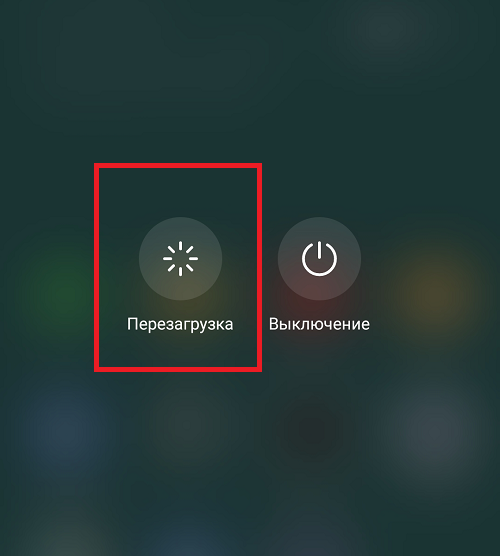
Как перезагрузить телефон Андроид, если он завис?
А вот с этим дело обстоит совершенно иным образом.
Смартфоны на базе Android могут зависать, причем количество зависаний зависит от самых различных факторов: модели смартфона, его прошивки, установленных приложений и т.д. Вот почему некоторые владельцы смартфонов вообще не знают о том, что смартфоны могут зависать, другие же с этой проблемой встречаются периодически. Итак, что же нужно делать, если смартфон Android все-таки завис?
Вы удивитесь, но на некоторых очень старых устройствах можно найти отдельную кнопку сброса Reset! В дальнейшем производители от нее отказались — в пользу удешевления производства: зачем нужна отдельная кнопка Reset, если можно использовать уже имеющиеся механические клавиши?
Первый способ — самый простой. Все, что требуется от пользователя — нажать и удерживать клавишу включения/выключения смартфона порядка 10-20 секунд, пока не погаснет экран. В некоторых случаях клавишу приходится удерживать дольше — вплоть до минуты, но это исключение.
Также отметим, что в указанном выше случае смартфон может не начать самостоятельно перезагружаться, если выключится — такие ситуации встречаются. Для включения устройства нажмите и удерживайте клавишу включения/выключения.
Второй способ — нажать и удерживать клавиши уменьшения звука + включения/выключения до перезагрузки.

Либо — клавиши увеличения звука + включения/выключения.

Как перезагрузить телефон Андроид без кнопки включения?
Переходим к одному из самых необычных случаев, с которым могут сталкиваться пользователи — это перезагрузка смартфона, если кнопка включения/выключения не работает.
Здесь поможет всесильный Plya Market. Открываете приложение с помощью иконки на рабочем столе.
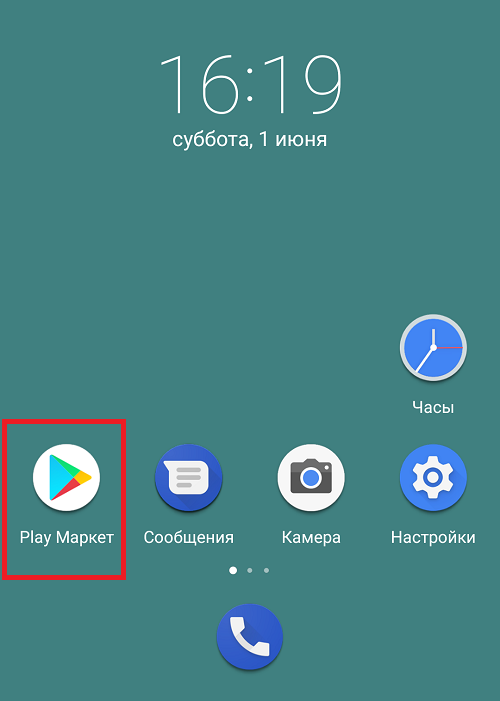
В строке поиска пишите «перезагрузка телефона без кнопки» (без кавычек).
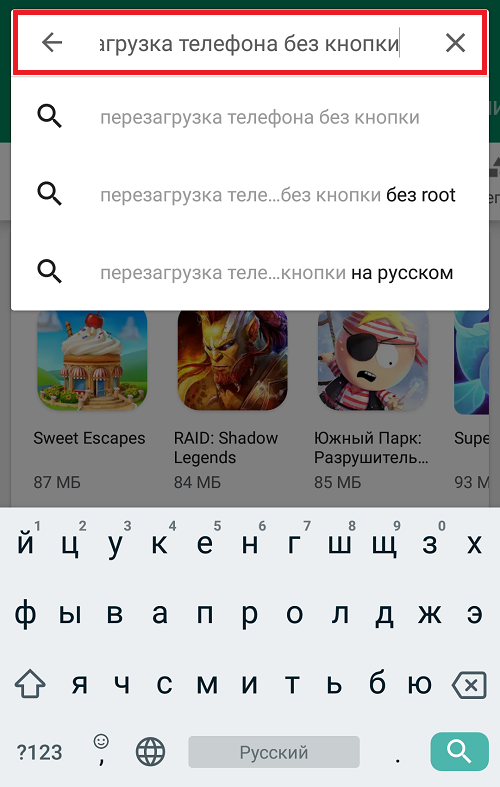
Выбираете из списка приложение по вкусу. Есть приложения, которым нужны обязательно рут-права, есть без.
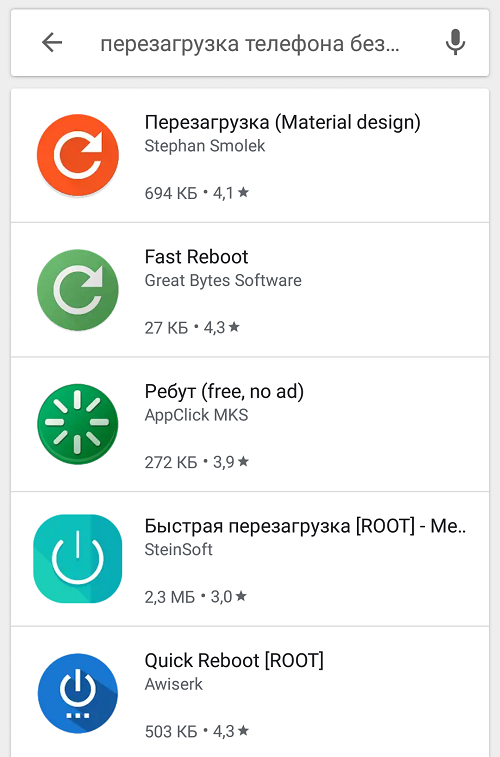
Пример такого приложения.
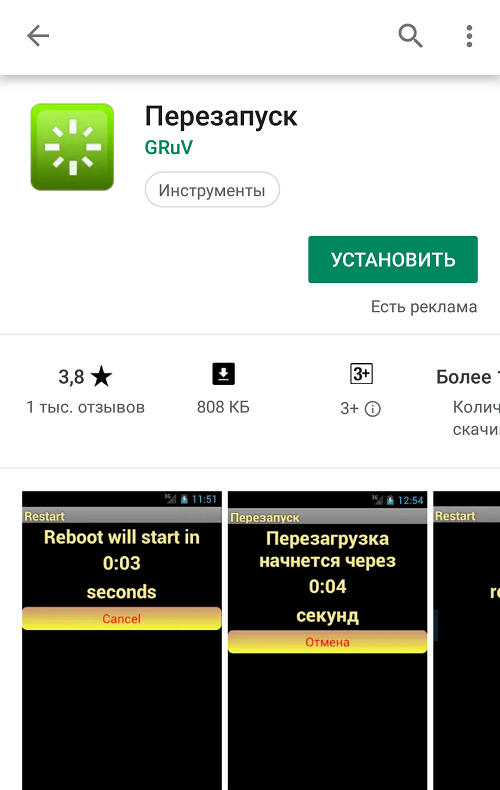
При запуске сразу же видите отчет времени до перезагрузки.

Для указанного примера нужны root-права, без них перезагрузка не работает.
Друзья! Если наш сайт помог вам или просто понравился, вы можете помочь нам развиваться и двигаться дальше. Для этого можно:
- Оставить комментарий к статье.
- Подписаться на наш канал на YouTube.
- Подписаться на нашу группу ВКонтакте.
Как перезапустить телефон Андроид
Из-за ряда различных причин смартфон может начать сбоить, потерять свою привычную продуктивность или перестать отвечать на команды владельца. Обычно для решения подобных проблем достаточно перезапустить устройство. Существует несколько способов, как можно перезагрузить смартфон на андроиде, если он завис. Основные из них — с помощью кнопок или приложений с Плей Маркета.
Как перезагрузить телефон на Андроиде аппаратным способом
На телефоне любого производителя заложено несколько вариантов перезапуска системы Андроид. Каждый из них, начиная от зажатия определенных клавиш до задействования сторонних программ, преследует одну цель: устранить зависание ОС и вернуть устройство к нормальному состоянию.
Стандартная перезагрузка
Самый простой способ, как перезапустить смартфон, — на несколько секунд зажать клавишу питания, чтобы на экране появилась картинка, предлагающая выбрать один из двух вариантов: перегрузить или отключить питание. Активация первого пункта решит проблему с зависанием.
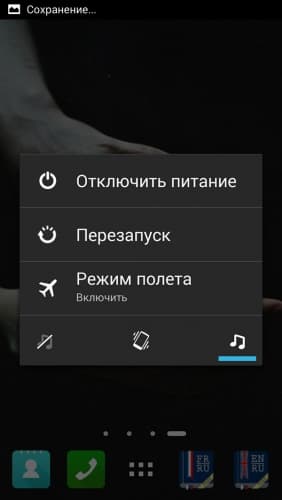
Удержание кнопки питания
На некоторых смартфонах для перегрузки ОС кнопку вкл/вкл нужно зажать на 10-20 с . За это время экран полностью потухнет и заново активизируется. Иногда зажатие приходится выполнять до 1 минуты , но такая потребность встречается редко.
Некоторые из гаджетов после указанной манипуляции выключаются, а не перегружаются. В этом нет ничего страшного. Для включения устройства достаточно нажать на ту же кнопку и выждать полную загрузку.
Перезагрузка сочетанием клавиш
Если перечисленные выше варианты не помогли, придется немного усложнить последовательность действий. Иногда, чтобы полностью перезагрузить телефон на последней версии Андроид, необходимо активизировать несколько клавиш одновременно или в определенной последовательности.
- Нажать кнопку включения устройства.
- Другим пальцем зажать на пару секунд клавишу регулировки громкости: нижнюю для уменьшения или верхнюю для увеличения.
- Если громкость настраивается несколькими кнопками, задействовать все одновременно.
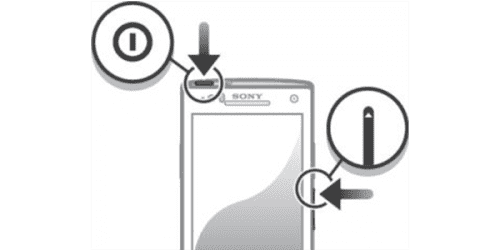
Спустя несколько секунд ( 3-5 ) такого сочетания смартфон начнет перегружаться самостоятельно, или на экране появится запрос на подтверждение соответствующего действия.
Извлечение съемной батареи
Если производитель смартфона предусмотрел возможность снятия крышки для извлечения батареи, что чаще встречается на гаджетах старой конструкции, этот вариант поможет перезагрузить устройство принудительно.
Важно! Для подобной манипуляции не нужно использовать отвертки или прочие приспособления — крышка должна сниматься легко. Достаточно задействовать специальную выемку или поддеть заднюю часть смартфона ногтем.

Когда телефон открыт, кратковременное извлечение и возвращение на прежнее место батареи его выключит. После обратной сборки останется только повторно его включить и проверить работоспособность.
Перезагрузка телефона при помощи приложений
Из-за механических поломок или неисправностей самой системы в некоторых случаях аппаратные способы перезагрузки смартфона на ОС Андроид не работают. Для решения проблемы достаточно скачать на телефон и использовать одно из рассмотренных ниже приложений.
Fast Reboot
Небольшая программа, перегружающая ОС без физического перезапуска смартфона. Гаджет продолжает работать, тогда как процессы, ставшие причиной сбоя или зависания, перезапускаются. Благодаря этому устраняется ряд примитивных неисправностей и освобождается ОП устройства.
В настройках Fast Reboot есть возможность установить автоматическую перезагрузку устройства в определенное время. При этом пользователь самостоятельно выбирает, при каких именно состояниях Андроида ОС будет обновлять свою работу.
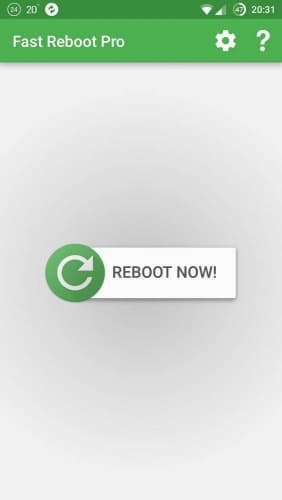
Быстрая перезагрузка
Еще одно небольшое приложение, помогающее пользователям смартфонов с Андроид выполнить перезапуск устройств, тем самым освободив оперативную память и почистив системный реестр. Быстрая перезагрузка показывает, какие именно процессы стали причиной, что смартфон завис. Бесплатная программа Быстрая перезагрузка выполняет ряд примитивных действий: очищение, перезапуск программ, ускорение производительности.

Перезагрузка (Material design)
Перезагрузка (Material design) помогает произвести перезагрузку телефона с помощью нескольких режимов.
- Стандартный перезапуск.
- Recovery или особый режим, настраиваемый отдельно. Бывает двух типов: первый подходит для большинства смартфонов, второй, более продвинутый, для гаджетов, на которых отсутствует кнопка включения.
- Bootloader — для перепрошивки ОС с помощью USB-кабеля.
- Быстрая перезагрузка, выполняющая те же действия, что и аппаратная составляющая.
- Безопасный режим — очищает реестр, перезапускает процессы, переставшие отвечать на запросы ОС.
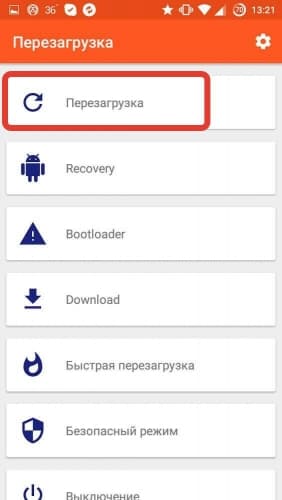
Shutdown
Приложение Shutdown , выполняющее перезагрузку смартфона с помощью команды « ‘reboot -p ». ПО хоть и позиционирует себя, как безопасное, так как направлено на использование синхронизации всех процессов, может стать причиной потери несохраненных данных. Перезапуск происходит быстро, но не включается в автоматическом режиме.
Важно! В процессе установки ПО Shutdown запрашивает права на администрирование телефоном — это нормально. Без официального согласия выполнить перезагрузку с его помощью не удастся.
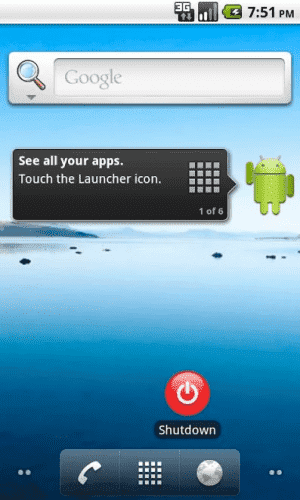
Quick Reboot
Еще одна бесплатная утилита, использующаяся для перезагрузки смартфонов на Андроид. Помимо функции перезапуска оболочки, программа может провести эту процедуру в режиме обновления прошивки или восстановления. Особенно полезна продвинутым пользователям, меняющим стандартную ОС на дополненную версию.
Чтобы запустить и активно использовать возможности Quick Reboot , необходимо предоставить ей права суперпользователя, для чего их изначально придется получить. Проста в использовании и весьма популярная благодаря русскому интерфейсу.
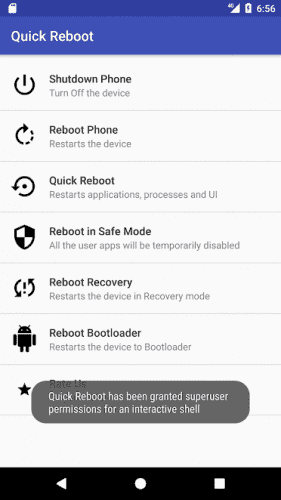
Заключение
Чтобы оптимизировать работу смартфона на Андроид, повысить его производительность или просто устранить зависание системы, достаточно его перезапустить. Это самое легкое решение, имеющее множество вариантов своего выполнения. Благодаря столь простому действию можно предотвратить множество поломок телефона, не допустив проблем с ОС и прочих нежелательных нюансов. А уж какой способ для этого использовать, аппаратный или программный, приходится решать, исходя из модели гаджета и его конкретной конфигурации.
Как перезагрузить Андроид, если он завис
Операционная система Android регулярно обновляется и улучшается, что положительно сказывается на работе смартфонов. Однако бывают различные сбои, которые приводят к медленной работе устройства, а иногда и к зависанию. Решить данную проблему возможно простым выключением и включение телефона. Но давайте разберёмся как перезагрузить Андроид, если он завис более детально.
Почему смартфон на Android зависает
Проведя ряд анализов, специалисты выделили основные причины зависания телефонов. Ниже представлены наиболее популярные из них:
- Недостаток свободного места.
- Заполнена оперативная память.
- Происходит установка или обновление приложений.
- Механическое повреждение устройства.
- Системная ошибка.
- Резкий перепад температуры.
Самостоятельно определить причину глюков и зависаний смартфона сложно. Поэтому принцип исправления сбоев имеет общий характер, то есть любой из приведённых ниже методов подойдёт для решения проблемы.
Способ 1: мягкая перезагрузка

Представленная инструкция работает давно, и соответственно подходит для большинства смартфонов и планшетов. Не спешите лихорадочно нажимать на все кнопки одновременно, а для начала найдите клавишу, отвечающую за блокировку экрана.
Теперь зажмите её до появления меню выбора, где кликните «Перезагрузка». Обычно список появляется после 10-15 секунд удерживания клавиши. Бывают случаи, когда такая функцию не активна, тогда просто выберите «Выключение питания». Смартфон должен издать вибрацию и погасить дисплей. По истечению небольшого промежутка времени произойдёт автоматическое включение. Если этого не произошло, то зажмите кнопку питанию вручную.
Способ 2: принудительная перезагрузка (универсальный способ)

Существует более жёсткий метод перезагрузки смартфона, который получил название принудительный. Стоит отметить, что это универсальный способ вернуть смартфон в нормальное состояние.
В отличие от предыдущей инструкции, где нужно было выбирать определённые параметры, здесь необходимо одновременно зажать 3 кнопки: регулировки громкости, питания и Home Key.
Последнюю клавишу придётся зажимать только на телефонах и планшетах Самсунг, в остальных случаях делать этого не следует.
Способ 3: зажать две кнопки

Большинство современных устройств выпускается с несъёмной батареей, что не позволяет выключить гаджет просто вынув аккумулятор. Тогда на помощь приходит метод удерживания двух клавиш. Он очень прост и работает на всех популярных телефонах.
Принцип его действия основывается на одновременном зажатии кнопки громкости и включения. Выполнив это, устройство должно автоматически выключиться и включиться. Конечно, такой способ имеет один огромный недостаток – при поломке нужных клавиш перезагрузить гаджет не удастся.
Способ 4: полная разрядка с мягкой перезагрузкой

Нужно отметить, что данный метод требует временных затрат, однако в его эффективности можно не сомневаться. Сначала необходимо полностью разрядить телефон. В этом может помочь холодильник или морозильник. Положите туда устройство на некоторое время и дождитесь выключения.
После такой «встряски» дайте смартфону немного полежать в тепле. Затем сделайте мягкую перезагрузку: удержите кнопку включения на 5-10 секунд. По статистике, в 90% случаев гаджет оживает и начинает нормально функционировать.
Способ 5: вытянуть аккумулятор
Первое что приходит на ум при зависании телефона на базе Андроид – это просто взять и вынуть батарею. Данный метод также имеет место быть. Если у телефона встроенный аккумулятор, то можно попытаться аккуратно снять крышку и отсоединить шлейф от батареи. Делать такие манипуляции рекомендуется только тем пользователям, которые не боятся сломать устройство.
Теперь верните источник питания на прежнее место, и включите телефон. В большинстве случаев гаджет вернётся в состояние нормальной работоспособности.
Что делать, если телефон зависает на заставке при включении

Бывают ситуации, когда устройство зависает ещё даже не включившись. Это может произойти при загрузке логотипа Android или фирмы телефона (например, у Xiaomi это логотип Mi). Выхода здесь два: вынуть батарею или отключить смартфон с помощью кнопок.
В первом варианте просто отсоедините аккумулятор, конечно, если такая возможность имеется. Во втором случае зажмите клавишу питания до момента погасания экрана. Обычно на данное действие требуется 5-7 секунд. Затем повторите запуск устройства снова.
В принципе, если смартфон завис на логотипе Андроид, то для решения данной проблемы можно применять любой вышеописанный способ. Но встречаются ситуации, когда после удерживания клавиши включения ничего не происходит. Тогда можно попробовать перезагрузить гаджет через меню Recovery.
- Перейти в режим рекавери можно одновременно зажав кнопку громкости вверх и включения.
- На экране должен появиться непривычный обычному пользователю список. Здесь нужно выбрать «wipe data — factory reset». Кто не знает, то навигация по разделам происходит с помощью клавиш регулировки громкости, а за выбор отвечает кнопка включения.
Обратите внимание, что при использовании подобного метода все данные на смартфоне будут удалены. Поэтому применять его рекомендуется в крайних мерах, когда вывести устройство из сбоя другими способами невозможно.
5 советов, чтобы Андроид не зависал в будущем
Во избежание ошибок и сбоев в последующей работе с телефоном, рекомендуем ознакомиться с полезными советами:
- Вовремя очищайте место на устройстве. Забитая память является основной причиной зависания приложений.
- Регулярно проверяйте гаджет на вирусы. При наличии троянских программ смартфон работает намного медленнее.
- Избегайте резких перепадов температур. На морозе или сильной жаре телефон может начать притормаживать и даже зависнуть.
- Старайтесь не ронять планшет. При падении столь весомого девайса возможны повреждения внутренних деталей, что приведёт к сбоям и ошибкам в работе.
- Не устанавливайте сложные программы на «слабый» телефон.
Используя данные рекомендации, можно избежать сбоев в работе операционной системы.
Все способы перезагрузить Андроид телефон или планшет


Если смартфон перестал адекватно работать, то может возникнуть необходимость в его перезагрузке. Для этого можно использовать одну из возможностей, предусмотренных разработчиком, или специальными программами. В этой статьей мы приведем все способы, как перезагрузить Андроид.
Как перезагрузить телефон на базе Андроид с помощью аккумулятора
Этот способ подойдет только для тех смартфонов, которые оснащены съемным аккумулятором. Если телефон завис и не реагирует на нажатие кнопок или тапов по сенсорному экрану, то можно поступить следующим образом:

- аккуратно уберите заднюю крышку (обычно на ней есть специальная выемка, чтобы подцепить ее);
- подденьте аккумулятор и вытащите его;
- через пару секунд установите батарею обратно и попытайтесь включить смартфон снова.
Это один из доступных способов, как перезагрузить Андроид без кнопки включения. При такой жесткой перезагрузке может устраниться системный сбой, который привел к зависанию устройства. Все ваши файлы при этом сохраняться. Но такой способ нельзя использовать часто, после такой перезагрузки необходимо провести очистку от вирусов и устранить причину, которая привела к сбоям в работе устройства. Все больше современных смартфонов оснащают сейчас не съемными аккумуляторами, а встроенным, поэтому такой вариант перезагрузки подойдет не во всех случаях.
Как перезагрузить Андроид с помощью кнопки Power

Самый простой способ, как перезагрузить планшет Андроид или другое устройство с этой операционной системой – длительное удерживание в нажатом положении кнопки питания. Если вы сделаете это на смартфоне или планшете, появится меню выключения устройства. Как только на экране высветится это окно, то вам необходимо отпустить кнопку и выбрать нужное действие. В нашем случае это «Перезагрузка». Устройство перезапуститься, а ваши файлы останутся на прежнем месте.
Пользуемся стандартными настройками
Если мягкой перезагрузки вам недостаточно или вы хотите сбросить настройки устройства, то можно обратиться к меню. В этом случае, ваши файлы будут стерты, поэтому стоит сделать резервную копию в облачном хранилище. Для этого сделайте так:
- откройте блок стандартных настроек через общий список приложений;
- перейдите во вкладку «Аккаунты»;
- нажмите на эмблему Google и выберите виды файлов, которые вы хотите сохранить;
- после того как вы активировали все необходимые переключатели, нажмите на три вертикальные точки в правом верхнем углу экрана;
- из появившегося списка выберите пункт «Синхронизировать»;
- копии всех необходимых вам данных отправятся в облачное хранилище.
Инструкция, как перезагрузить Андроид на телефоне при помощи стандартного меню, следующая:

- Через список всех установленных приложений, откройте общие настройки смартфона.
- Пролистайте список доступных опций почти до конца и зайдите в раздел «Восстановление и сброс».
- Выберите пункт «Сбросить настройки» и подтвердите свое решение.
Этот вариант перезагрузки подойдет в том случае, если вы хотите устранить программный сбой и избавиться от неправильно удаленных приложений или скрытых файлов.
Перезагрузка при помощи сочетания клавиш, когда телефон выключен

Теперь разберемся, как перезагрузить Андроид кнопками. Этот способ можно использовать в нескольких случаях:
- вам не удалось перезагрузить устройство стандартными кнопками;
- после перезапуска при помощи меню сохранилась проблема, которая вас беспокоила;
- девайс не реагирует на нажатие кнопки питания, вы не можете зайти в меню устройства;
- смартфон не выходит из спящего режима или не включается.
В последнем случае, если устройство не запускается при нажатии на кнопку включения, лучше всего поставить его на зарядку и манипуляции проводить только при подключении к сети. Хотя в части случаев устройство, начав получать питание, выходит из зависшего состояния.
Чаще всего производители назначают для перезагрузки сочетание физических клавиш, которое открывает на устройстве меню Recovery Mode . Из него вы можете просто перезагрузить девайс или откатить его к заводским настройкам. Как правило, для перезапуска устройства используется клавиша выключения совместно с:
- кнопкой повышения громкостью;
- нажатием на центр клавиши управления силой звука;
- кнопкой уменьшения звука;
- клавишей Home (в моделях, где она выведена отдельно на переднюю панель).
Уточнить, какой из вариантов сможет открыть меню Recovery , можно в инструкции к своему смартфону. Но чаще всего пользователи подбирают комбинацию вручную, пробуя разные сочетания.
После того как вы попадете в меню, необходимо при помощи клавиш регулировки громкости и питания выбрать подходящую команду:
- wipe data / factory reset – для сброса настроек с последующей перезагрузкой;
- reboot system now – для простой перезагрузки, не удаляющей личные данные пользователя.
Во время перезагрузки устройства, нельзя лишать его питания. Поэтому не вынимайте в процессе аккумулятор, а в том случае, если вы не уверены в уровне его заряда, подключите девайс к источнику питания.
Приложения для перезагрузки смартфона
Есть несколько приложений, которые помогут вам перезапустить девайс и установить для этого свое сочетание клавиш. Как правило, для их использования необходимо иметь root -права или компьютер. Разберемся, как перезагрузить смартфон на Андроиде при помощи специального программного обеспечения.
ROM Toolbox

Если по каким-либо причинам вы не можете использовать клавишу выключения устройства, то установите приложение ROM Toolbox . Работать с ним просто: перейдите в раздел Tools и нажмите на кнопку Rebooter . Перед вами откроется список вариантов перезагрузки устройства:
- reboot – простая перезагрузка;
- fast reboot – ускоренный перезапуск;
- reboot recovery – перезагрузка с запуском в режиме восстановления;
- reboot bootloader – перезагрузка с запуском в загрузчик системы;
- power off – отключение питания;
- restart system UI – перезагрузка пользовательского интерфейса.
Недостаток приложения лишь в том, что оно сделано на английском языке, а со своими задачами оно справляется отлично. Выбирайте вариант перезапуска системы, который вам больше всего подходит.

Это приложение устанавливается на компьютер. Желательно скачивать самую свежую версию. Вместе с утилитой необходимо скачать файл CWM Recovery, подходящий для вашей модели девайса. Затем необходимо действовать по инструкции:
- Выключите телефон, затем одновременно нажмите кнопки питания, уменьшения громкости и Home .
- Когда вы увидите на экране логотип Android , необходимо отжать комбинацию и коротко надавить только на кнопку Power . Так вы перейдете в меню Download Mode .
- Запустите на компьютере утилиту Odin и подключите при помощи USB к ПК свой девайс.
- Если программа сможет опознать ваш телефон, то информация об этом высветится в строке ID:COM.
- Установите маркер напротив строки AP и укажите в ней путь к файлу Recovery .
- Нажмите на кнопку Start и дождитесь завершения процесса.
Когда утилита завершит свою работу, на экране вы увидите меню Recovery . Далее необходимо при помощи клавиш громкости и питания выбрать нужную команду.
Теперь вы знаете все способы, как перезагрузить Андроид, если он завис. Поделитесь этой информацией с друзьями, чтобы и они могли справиться с проблемами со своим девайсом. Если у вас возникли сложности, задавайте вопросы в комментариях, мы обязательно поможем.
Как перезагрузить телефон на Андроиде – все способы

Мобильные устройства на ОС Андроид часто дают различные сбои, а их владельцы сталкиваются с неисправностями, например, с частыми «зависаниями». Иногда в трудных ситуациях девайсы совсем ломаются, к примеру, очень долго загружается операционная система. Какими способами можно перезагрузить ваш гаджет на операционке Андроид? Есть ряд простых вариантов, а в нашей статье мы рассмотрим такие методы:
- Перезагрузка без утраты информации и потери установленных приложений.
- Перезагрузка полностью, при которой удаляются приложения и пользовательские данные.
Первый вариант актуален для зависаний или неправильного функционирования операционки, а второй – для восстановления работоспособности ОС Андроид, если неисправность является фатальной и загрузить операционную систему невозможно.
Как перезагрузить без утраты данных
Ваш девайс на операционной системе Android завис и не отвечает на команду? Это достаточно часто встречается из-за некорректного программного обеспечения. Кроме того, есть много версий мобильников, и с некоторыми ОС и различные программы функционируют с ошибками. Иногда зависание считается естественным и не должно вызывать беспокойств у хозяина девайса.
Как можно перезагрузить Android и снова вернуть рабочее состояние телефону? Наиболее простым методом является перезагрузка мобильного устройства. С этой целью необходимо зажать специальную кнопку для питания. Не отпускайте ее до того, пока на дисплее не отобразится меню для выключения устройства. Тут должны быть следующие варианты:
- Выключение.
- Переход в автономный режим работы.
- Перезагрузка.
Выбирайте последний вариант, а затем после подтверждения перезагрузки ожидайте окончания процесса. Иногда до того, как появится это меню из трех пунктов, может пройти до десяти и больше секунд, это зависит от неисправности. Если вдруг вам уже не нужно будет перезагружать телефон до этого момента, нажмите на отмену.
В ряде случаев из-за того, что смартфон завис, кнопки питания могут не реагировать на ваши нажатия. Необходимо отпустить кнопку, затем нажать на нее опять и держать еще дольше.
В ситуации, когда и это не помогает, снимите заднюю панель, достаньте аккумулятор, подождите пару секунд и вставьте аккумуляторную батарею на место. Включите девайс и подождите, пока он полностью заработает, чтобы снова им пользоваться без сбоев.
Полная перезагрузка устройства на Android
Ваш телефон не работает правильно, зависает? Зачастую решить вопрос можно, используя специальное приложение для чистки памяти. Во время работы ОС Android в памяти девайса скапливаются «мусорные» файлы. После очистки устройство начнет работать значительно быстрее. Если такие манипуляции не помогают, необходимо перезагрузить телефон с удалением всей информации.
Как выполнить такую перезагрузку? Потребуется зайти в меню настроек, найти раздел сброса и активации, а затем выбрать графу сброса данных. Эта процедура возвращает телефон к заводским настройкам, удалится и файл шифрования информации на мемори кард. Если вы используете шифрование, то потеряете возможность пользоваться своей информацией, когда будет закончена перезагрузка.
Если вы не хотите потерять важные файлы, постарайтесь делать резервное копирование на телефоне и используйте способ хранения «на облаке», что означает применение специальных сайтов, программ и сторонних серверов.
Ваш телефон зависает так, что не запускается? Выполните возврат к изначальным установкам с помощью Recovery Mode. Выключите телефон и нажмите на клавишу питания, затем нажмите на клавишу снижения громкости. После того как телефон включится, вы увидите специальное меню. Выберите в нем графу Wipe Data (Factory Reset), подождите, пока выполнится сброс.
Для того чтобы получить доступ к Recovery Mode, можно использовать и другие комбинации кнопок. Это может быть клавиша питания и клавиша Home, или две кнопки громкости и кнопка питания, и пр. Детальные руководства для доступа к этому режиму для вашего телефона рекомендуем подыскать на специальных площадках.
